升级后的win10电脑上桌面图标全都消失了怎么办
发布时间:2018-07-30 15:32:45 浏览数: 小编:jiaxiang
近来,很多用户也纷纷升级了win10 安装版系统,但是win10总是还会出现这个那个问题,还有一个用户反馈刚升级好的win10电脑,桌面图标全都消失了,这是怎么回事。让本小编带大家一起来看一下。
推荐系统: win10 32位家庭版
推荐系统: win10 32位家庭版
一、桌面上的“这台电脑、网络、控制面板、用户文件夹”图标不见了
其实默认情况下,Win10系统桌面是不显示“这台电脑、网络、控制面板、用户文件夹”图标的,如果想要显示,需要按照《如何在Win10桌面显示“计算机、用户文件夹、网络、控制面板”图标》一文的方法来操作。
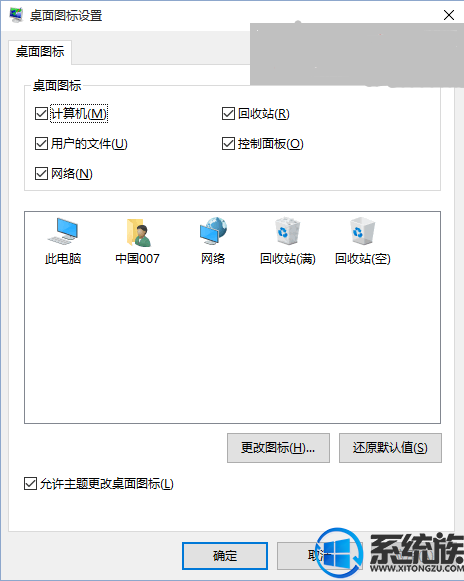
所以如果这些图标消失了的话,按照同样的方法再操作一遍即可。
二、桌面上的图标全部不见了,但显示任务栏
遇到这种情况,请在桌面空白处点击右键,选择“查看”,下级菜单中有一个“显示桌面图标”选项。如图:
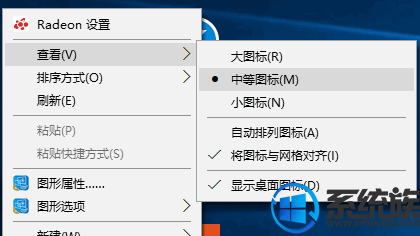
以上就是关于 如何解决桌面图标 消失的解决办法了,大家 学会了吗,想要了解更多精彩win10资讯请关注系统族。



















